| 如何关闭Win10系统的自动更新? | 您所在的位置:网站首页 › vba自动更新时间 › 如何关闭Win10系统的自动更新? |
如何关闭Win10系统的自动更新?
|
前因 前面说了给媳妇儿重新换台电脑,系统升级为Windows10 22H2,又遇到个新问题。安装Windows10之后,系统老是自动更新,并且下载更新的时候网络巨卡,而且每次更新时间都巨长。怎么办? 当然是关闭自动更新呀,但是想关闭Win10自动更新,并不容易。 后果Windows Home 版本无法完全停止更新。它们有助于确保您的设备安全可靠。无论计算机更新设置如何,最终都必须下载和安装更新。 后面的办法主要是针对Windows 10 Pro。 方法一:Lenovo Quick Fix:一键关闭或开启Win10系统的自动更新 2023-03-28 更,没想到这个小工具竟然要收费了,使用联想的朋友可以试试。1. 由于工具需付费使用,在购买时需记录订单信息,所以需登录联想帐号; 2. 付费只针对于非联想机型,联想机器可免费使用该工具。 官网: http://iknow.lenovo.com.cn/detail/dc_178562.html?utm_source=cyhour.com 方法二:禁用Windows Update服务 2023-03-28 更,没用。禁用Windows Update服务后,当手动检查更新、或Windows检查更新时,会自动将Windows Update服务启动,并把启动类型还原为手动。1、搜索框输入:services.msc,打开系统服务  services.msc services.msc2、找到名称为Windows Update的服务,右键 - 属性  Windows Update Windows Update3、将其启动类型调整为:禁用,然后应用  禁用 禁用4、切换到恢复菜单,将第一次失败调整为:无操作,然后应用  Restoration - No action Restoration - No action方法三:通过组策略禁止更新 1、搜索框输入:gpedit.msc,打开组策略  gpedit.msc gpedit.msc2、计算机配置 - 管理模板 - Windows 组件 - Windows 更新 - 配置自动更新,双击它  配置自动更新 配置自动更新3、调整为:已启用、2 - 通知下载并通知安装 或者 你也可以直接调整为:已禁用 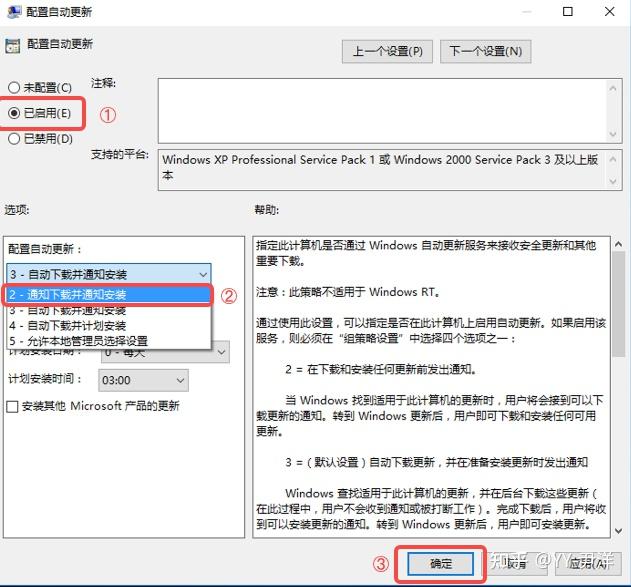 通知下载并通知安装 通知下载并通知安装4、计算机配置 - 管理模板 - Windows 组件 - Windows 更新 - 指定 Intranet Microsoft更新服务位置,双击它  指定 Intranet Microsoft更新服务位置 指定 Intranet Microsoft更新服务位置5、调整为:已启用、选项都为 http://127.0.0.1  选项设置为 127.0.0.1最后 选项设置为 127.0.0.1最后请注意,禁用Windows 10自动更新可能会影响系统安全,因为许多更新是为解决系统漏洞和安全问题而发布的。因此,如果您决定禁用Windows 10自动更新,请务必定期检查和更新系统。 最佳实践是保持自动更新已启用并运行,以防计算机出现问题并确保应用最新的安全更新。禁用自动更新可能会导致计算机易受攻击。 如何停止 Windows 更新下载和安装 |
【本文地址】